
2020-06-11 14:20:56
![]() 0
0
编辑:人人小编

2020-06-11 14:20:56
![]() 0
0
编辑:人人小编
这是「整容计划」PPT美化教程第15期。本期5张需要美化的幻灯片分别存在阅读体验不好、排版乱糟糟重点不突出、版面不够大气需优化、版面土气需优化、Word型PPT需优化等问题,本教程将逐一分析问题的所在,并在教程最后给出幻灯片的美化方案。
鉴于本期待修改 PPT 页面属于同一套幻灯片,所以,咱们先来整体分析,然后,再来一张纸进行分析。
先来整体看看这套幻灯片。
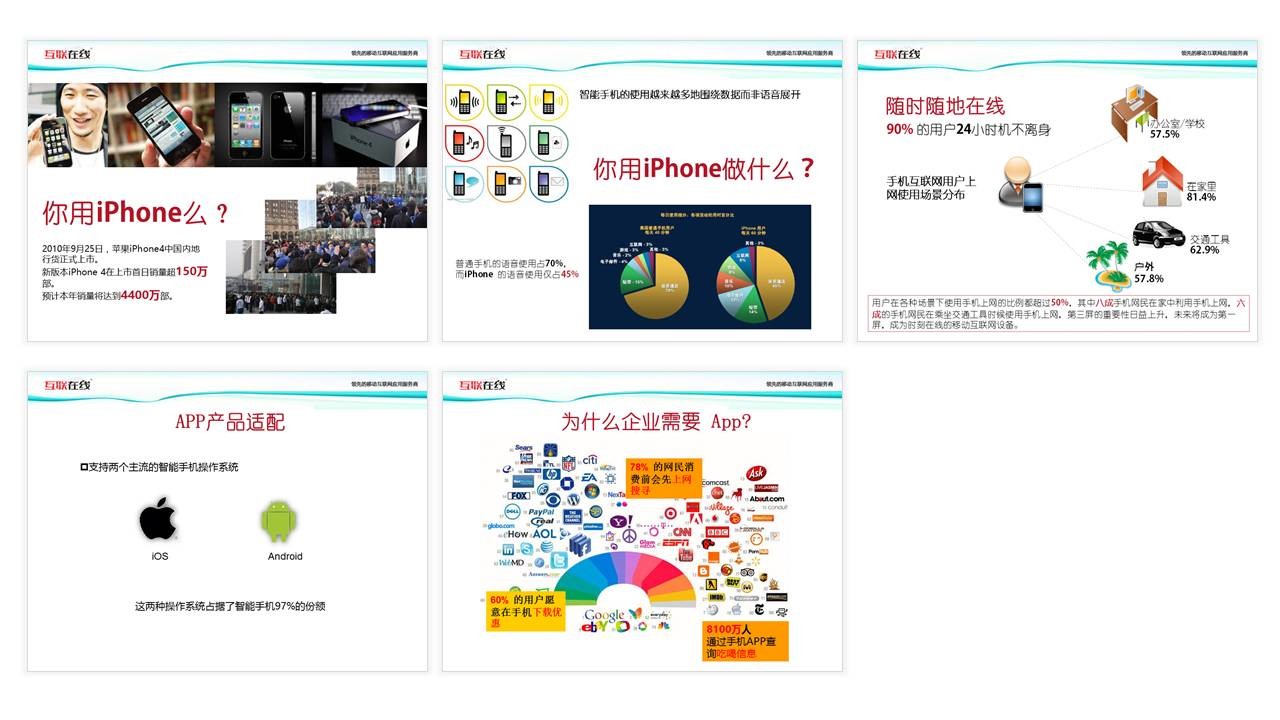
这是一套关于 APP 软件介绍的幻灯片,我选了其中5页。从这5张幻灯片,我们可以看出,整体的问题在于页面元素混乱。
那么,为什么会产生这种混乱感呢?我认为不外乎以下几个方面。
整体来看,这就是这套幻灯片的主要问题。那么,接下来,咱们再从单张来分析下具体问题。

我最不喜欢的是这张 PPT 页面上的配图,感觉像是随手拿手机,就那么一拍。配图缺乏艺术感。更何况,配图也没有死要求,说非要用这么几张图。只要能体现出 iphone 手机就可以了。
其次,文字排版方面。 我觉得重点可以更突出一点,不要这么扭扭捏捏的,听领导的,字儿要大。
---------如果是你,会怎么做。想一想再往下看---------
配图当然去专业网站找,锤子手机发布会上提到的几个图片素材网站,你留意了吗?只能说这么多了。
另外,排版方面。把重点内容单独拿出来,放大。
所以,我改成了这样。

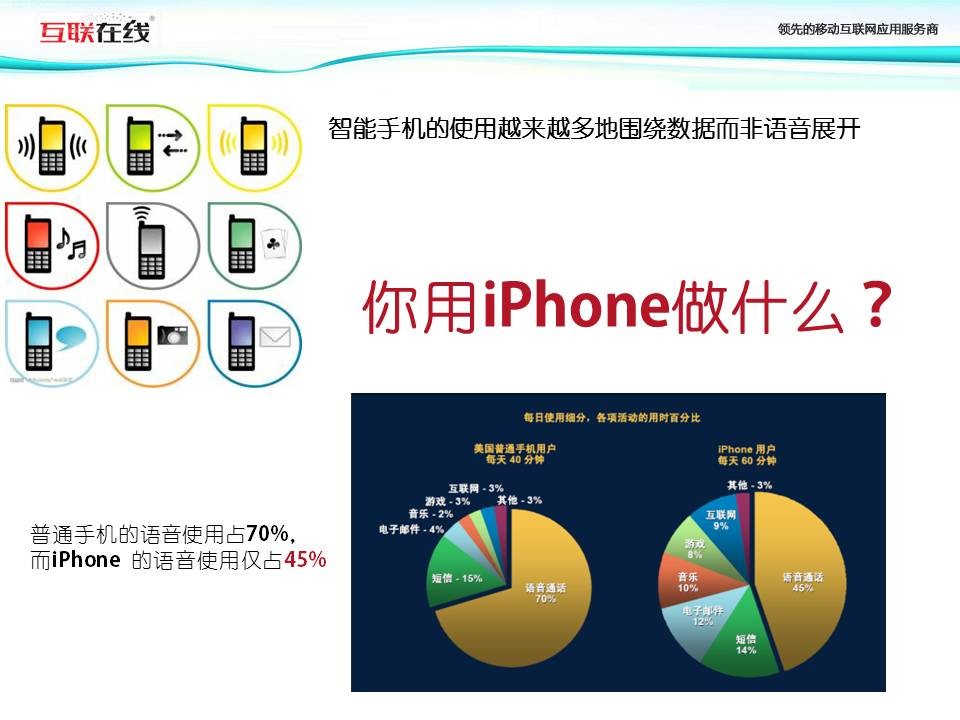
单从这一页来看,这张 PPT 的最大问题就在于:
页面内容色彩比较混乱。我们可以看到,页面上使用的图表和左上角的图标,是来自网络上的图片,配色方案与整套幻灯片不匹配,所以,看起来丑丑的。
内容摆放过于分散。我们可以看到,页面上的文字内容放的哪都有,太散了。
---------如果是你,会怎么做。想一想再往下看---------
对于一整套幻灯片而言,使用提前设定好的主题色就可以了,不要把页面搞得花里胡哨。
内容摆放方面,要遵循一定的阅读习惯,从左到右,或者从上到下,都可以,千万不要左左右右,上上下下全都有。
所以,我改成了这样。
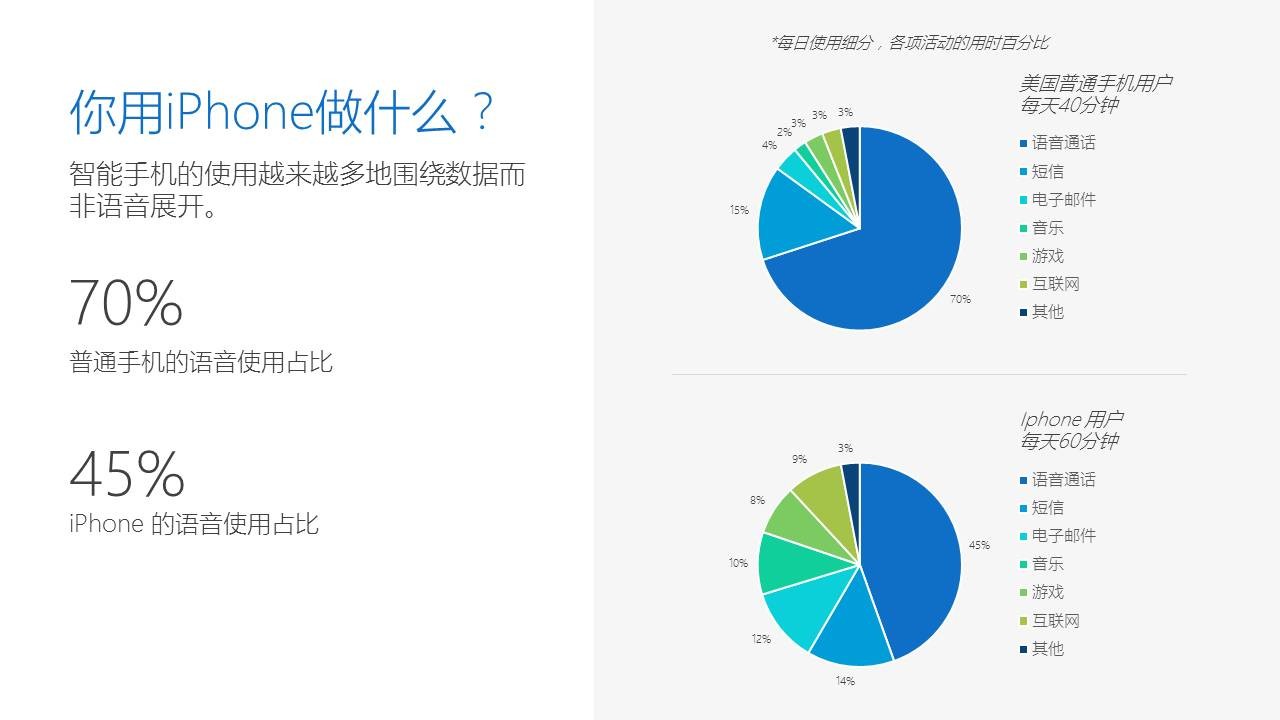
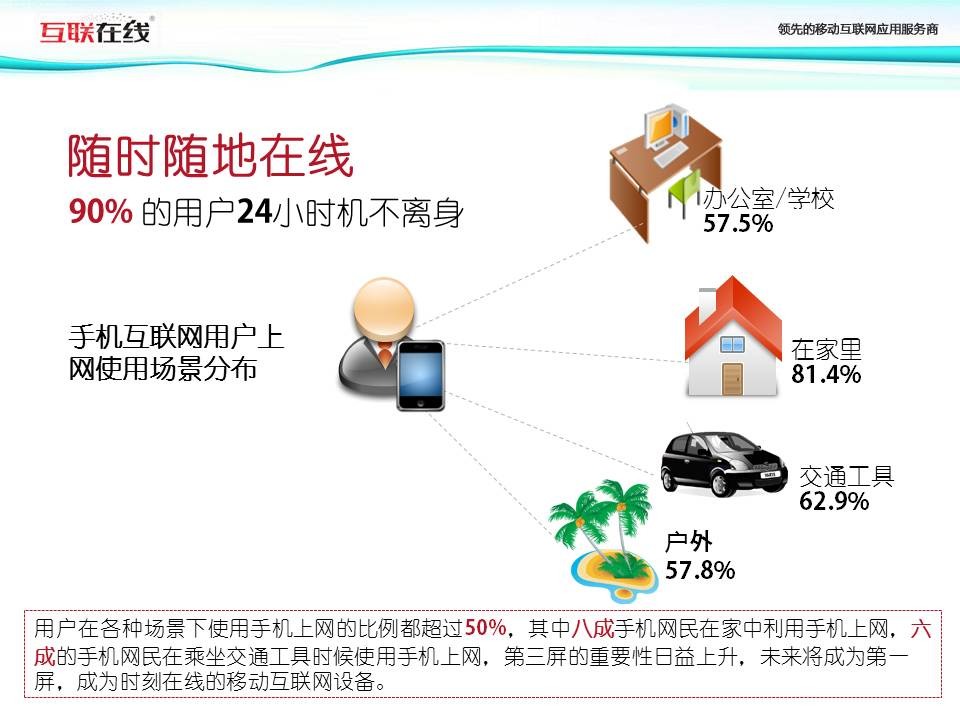
这张 PPT 的问题还是在于配图。图片的风格有点过时了,看起来过于土气。
而且,图标和文字之间的图文排版方式也有点粗糙,图片和文字之间的距离不统一,有的远,有的近。
---------如果是你,会怎么做。想一想再往下看---------
对于图标的问题,我的建议是要保持风格统一,且使用与整套幻灯片内容风格相近的图标,保持美观。最近阿里巴巴图标素材库刚改版,又需要的朋友可以去那儿看看。
另外,图标和文字之间的排版方式一定要一致,这样看起来会很整齐。
所以,我改成了这样。
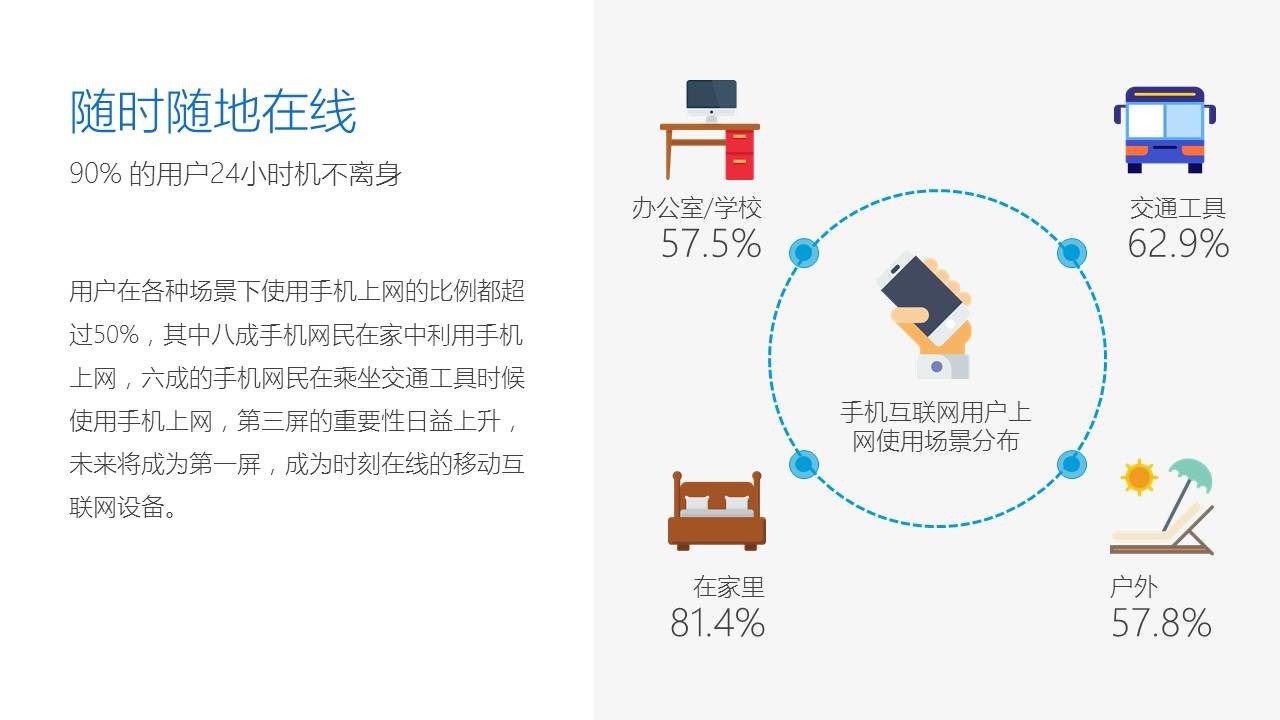
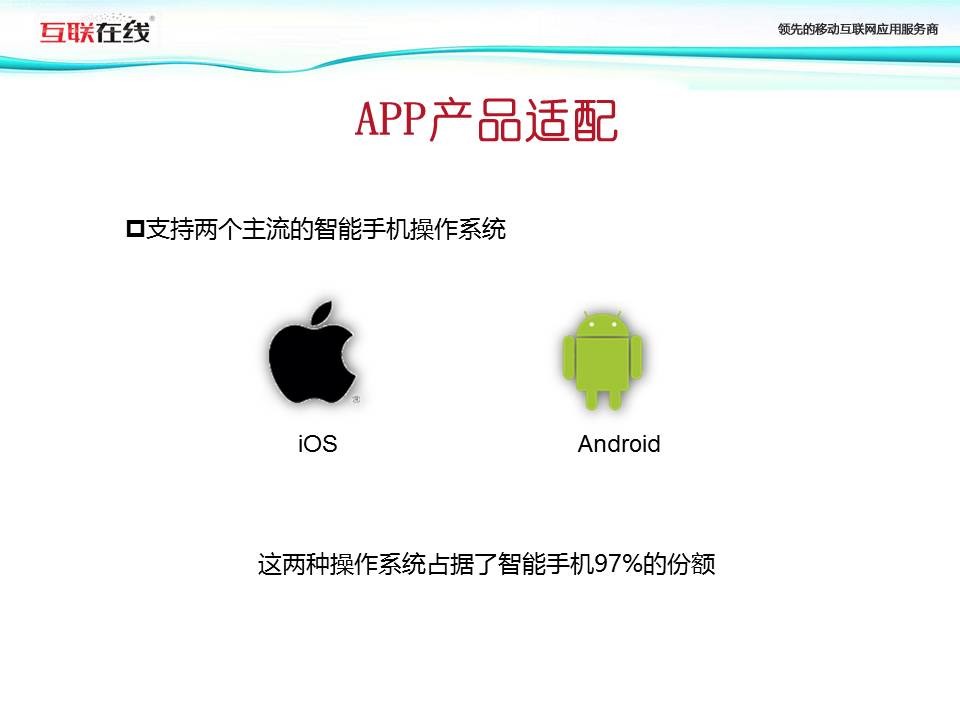
这张 PPT 本来没什么大的问题,但是,当「支持两个主流的智能手机操作系统」这句话,往左偏移那么几厘米之后,看起来就怪了。
其实,文字排版时,居中且与其他文本框对齐就会好很多。
---------如果是你,会怎么做。想一想再往下看---------
基于版式统一的角度考虑,我还是选择左右版式的页面,将所以的文字内容左对齐。并且,更换了图标的样式,去掉了多余的图标阴影效果。
改成了这样。

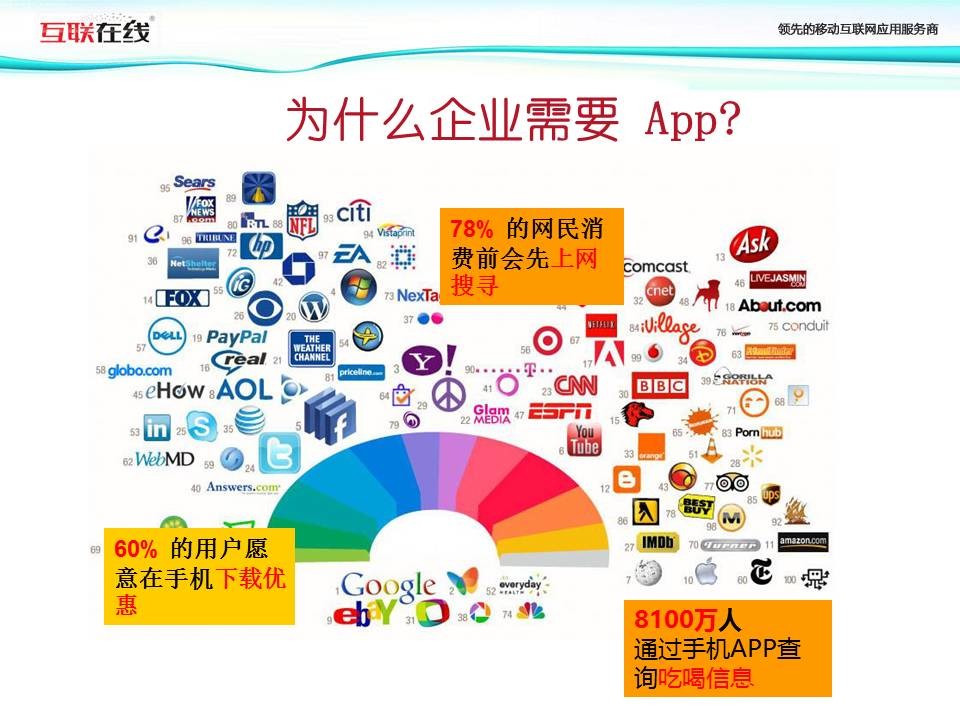
我最看不惯这种色彩斑斓的 PPT 页面,在选图方面,没必要选择这些花花绿绿图片,美观合适的图片有很多,如果选择这种色彩丰富的图片,其实,不太易于其他方面的配色。
另外呢,如果需要在深色形状上写字儿,尽量不要选择深色文字,会导致阅读困难。
---------如果是你,会怎么做。想一想再往下看---------
其实,我们要改的地方,无非就是寻找到一个不花哨,但同样能表达出内容主题的图片。
然后呢,遵循其他 PPT 页面的版式,进行设计即可,注意将重点文字内容提炼出来。
改成了这样。
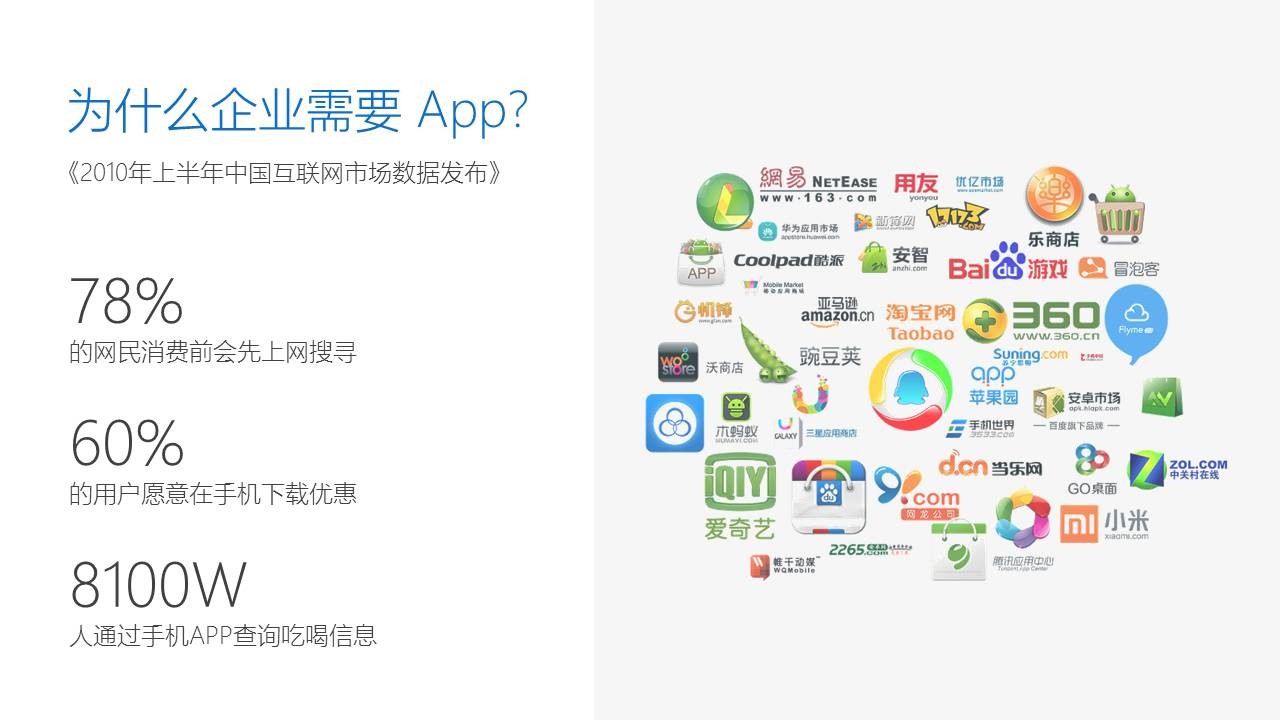
到这里呢,一整套 PPT 的问题分析以及修改思路已经说完了,便于大家能够从整套幻灯片的角度来进行比较,我在这里,再放上两张对比图:
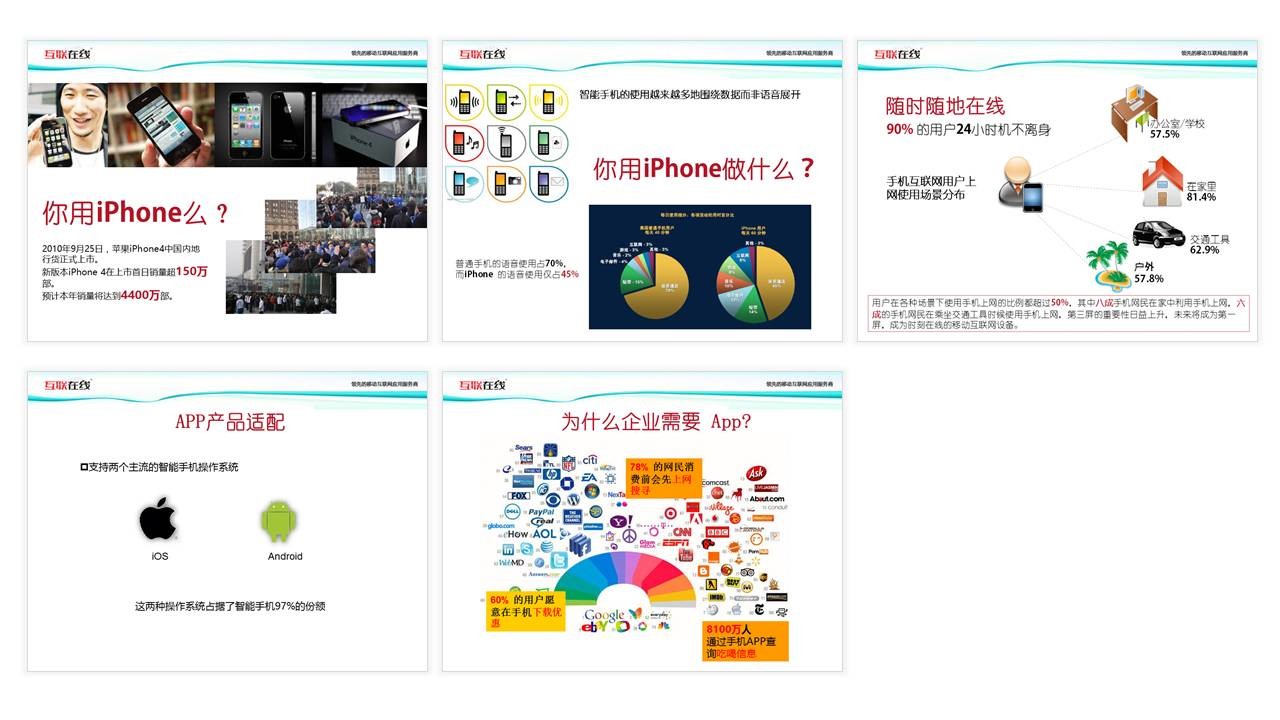
整体修改前
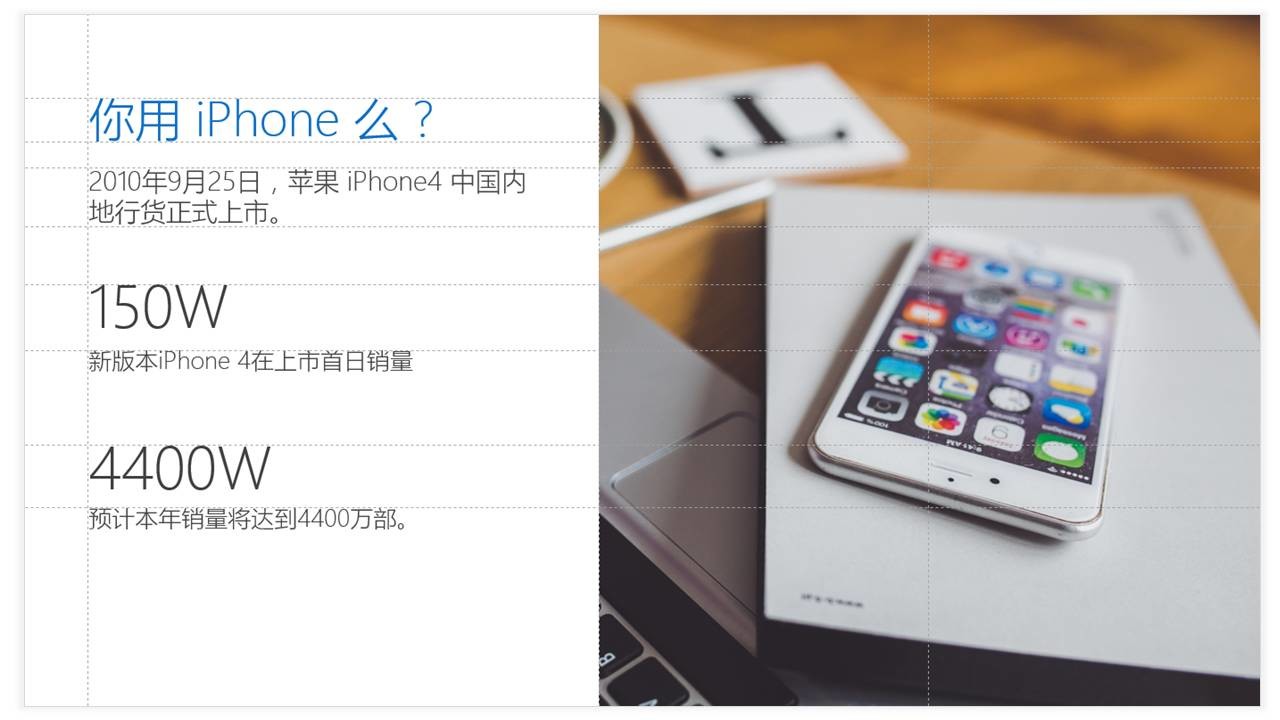
整体修改后
注意两个主要优化的地方,分别是页面的版式,以及色彩的使用。尤其是页面的版式,如果你怕混乱的话,可以借助参考线进行对齐。
借助参考线制作幻灯片
以上,就是本期整容计划的所有内容。
返回「整容计划」PPT美化教程(连载)
3
学到了,666!3
一脸懵逼3
看傻了,神仙操作